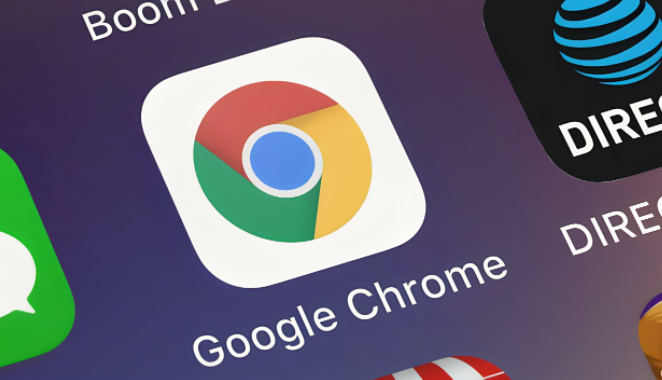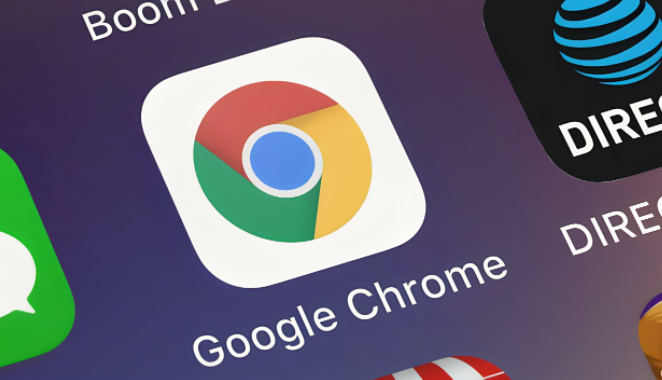
在网页开发过程中,脚本的加载顺序对页面性能有着重要影响。通过Chrome浏览器,我们可以有效地优化脚本加载顺序,提升
网页加载速度和用户体验。下面将详细介绍如何通过Chrome浏览器实现这一目标。
首先,打开需要优化的网页。然后,右键点击页面空白处,选择“检查”或直接按F12键,打开Chrome浏览器的开发者工具。在开发者工具中,切换到“Network”选项卡。这个选项卡会显示当前网页的所有网络请求信息,包括脚本文件的加载情况。
接下来,找到“Document”类型的请求,它通常代表了HTML文档本身。在“Document”请求下,会有相关的脚本加载记录。观察这些脚本的加载顺序和时间,找出可能影响性能的部分。例如,一些较大的脚本文件如果放在页面头部加载,会阻塞页面其他元素的渲染,导致页面加载变慢。
为了优化脚本加载顺序,我们可以采取以下几种方法。一是将不必要立即执行的脚本放在页面底部,使用`defer`属性。这样浏览器会在解析完HTML文档后,再并行下载和执行这些脚本,不会阻塞页面的渲染。二是对于一些关键的脚本,可以使用`async`属性。带有`async`属性的脚本会在下载完成后尽快执行,不会阻塞页面的解析和渲染,但执行顺序可能会与其他脚本不同。
此外,还可以利用浏览器缓存来优化脚本加载。在服务器端设置合适的缓存头,让浏览器在第一次加载脚本后,下次访问时可以直接从缓存中获取,减少网络请求时间。同时,合理压缩脚本文件大小,也可以提高加载速度。
在优化过程中,要不断刷新页面,观察“Network”选项卡中脚本加载的变化情况。通过对比优化前后的加载时间和页面性能指标,评估优化效果。如果发现某些脚本的加载仍然存在问题,可以进一步分析其原因,调整优化策略。
通过以上步骤,我们可以利用Chrome浏览器的开发者工具,对网页中的脚本加载顺序进行优化。合理调整脚本加载位置、利用`defer`和`async`属性以及优化缓存等方法,能够有效提升网页的加载性能,让用户更快地访问和使用网页。